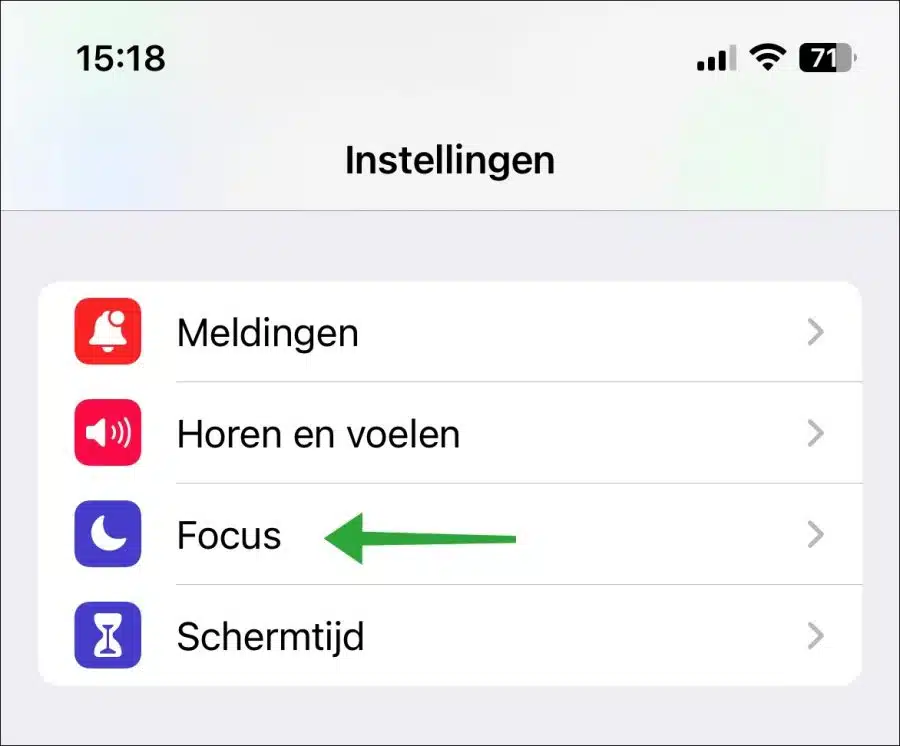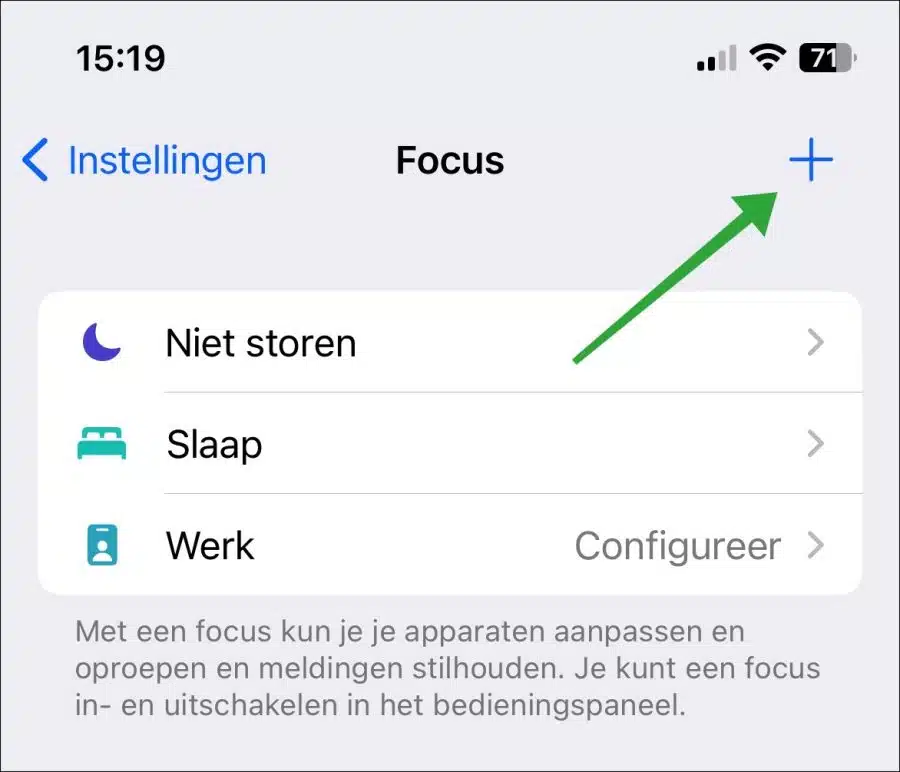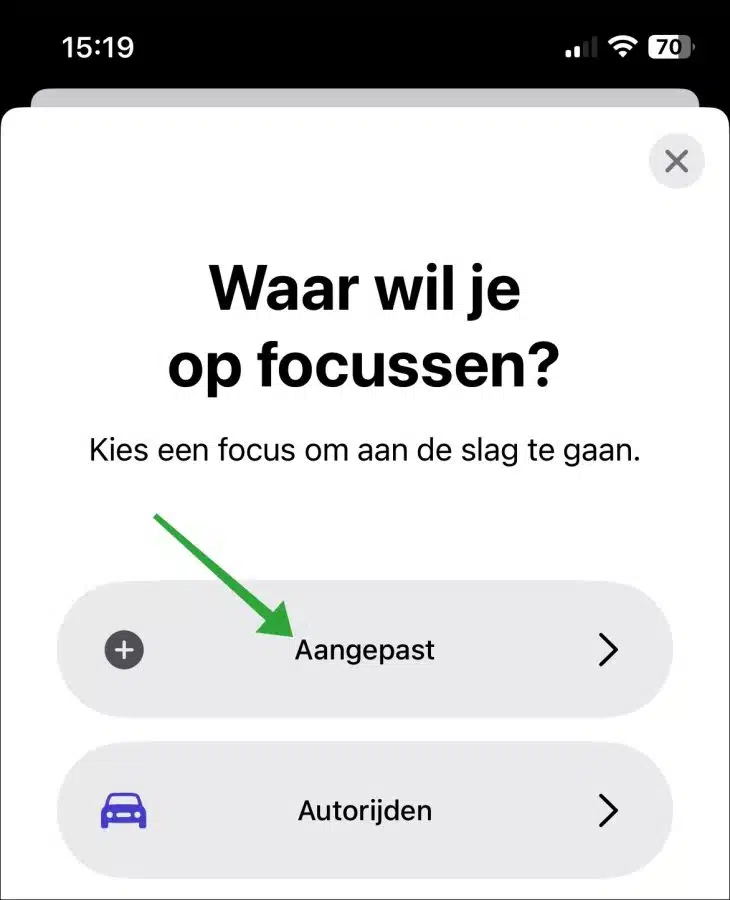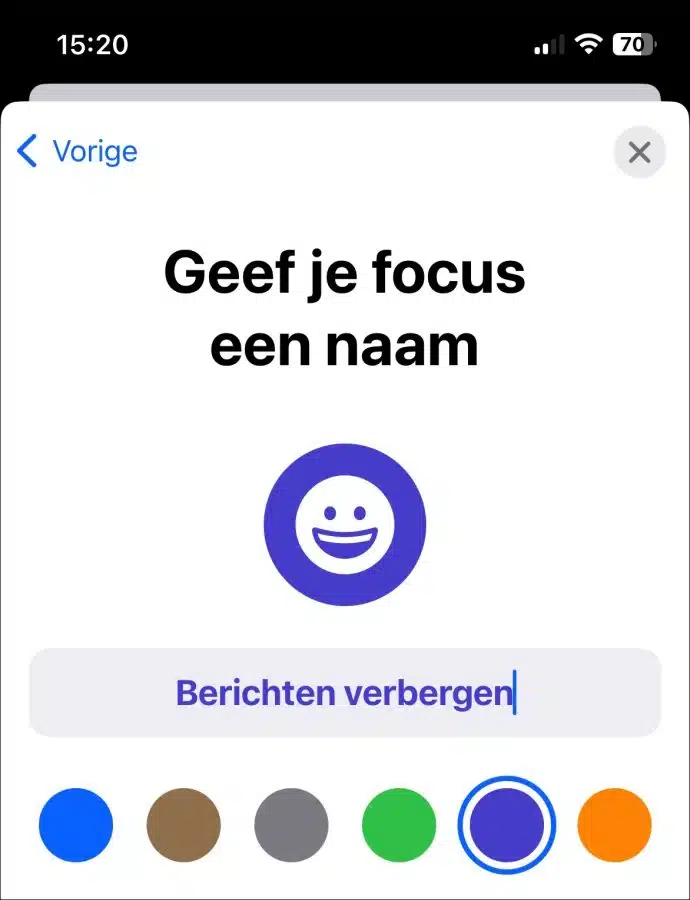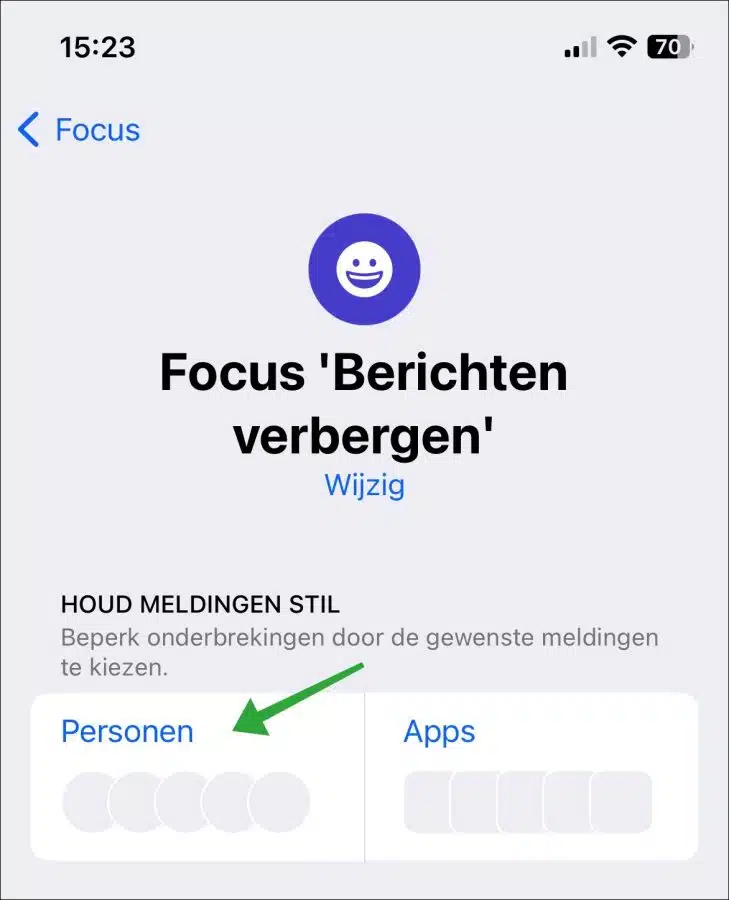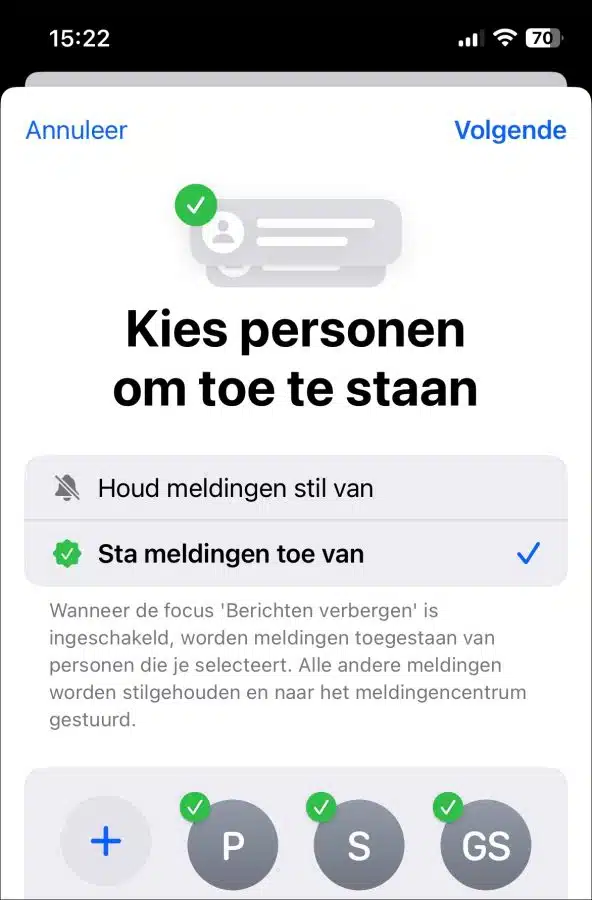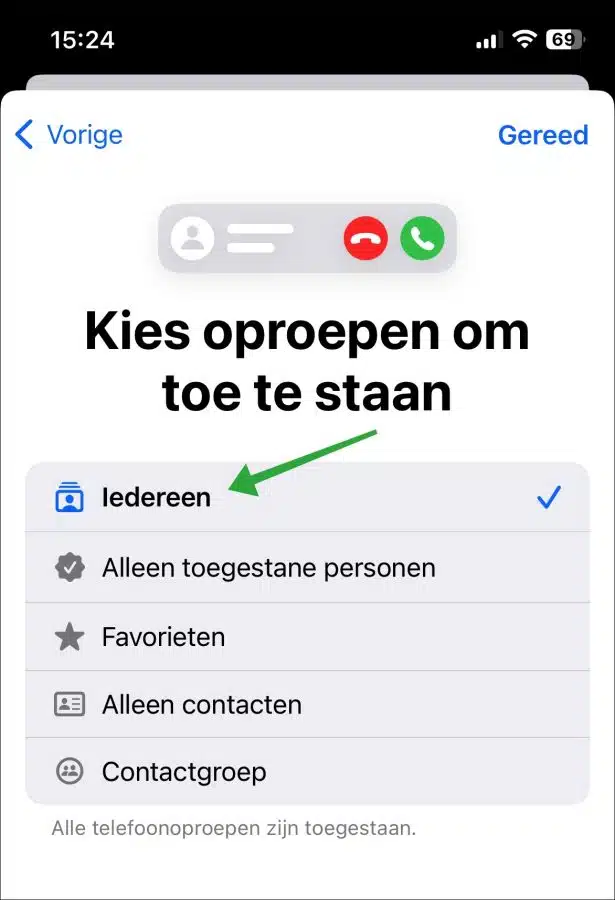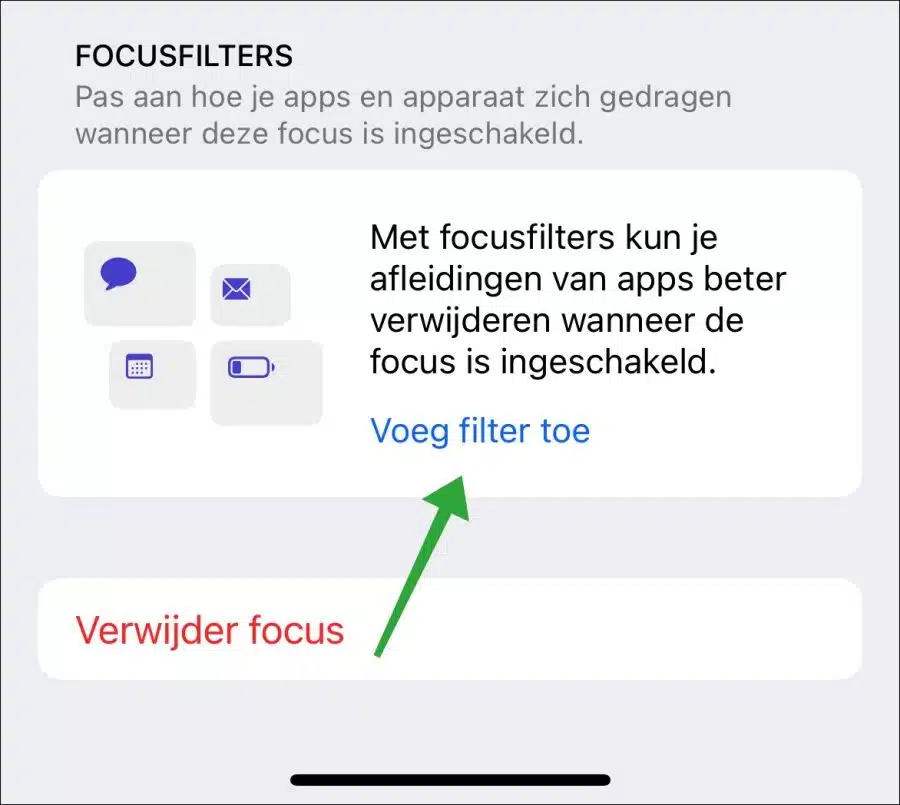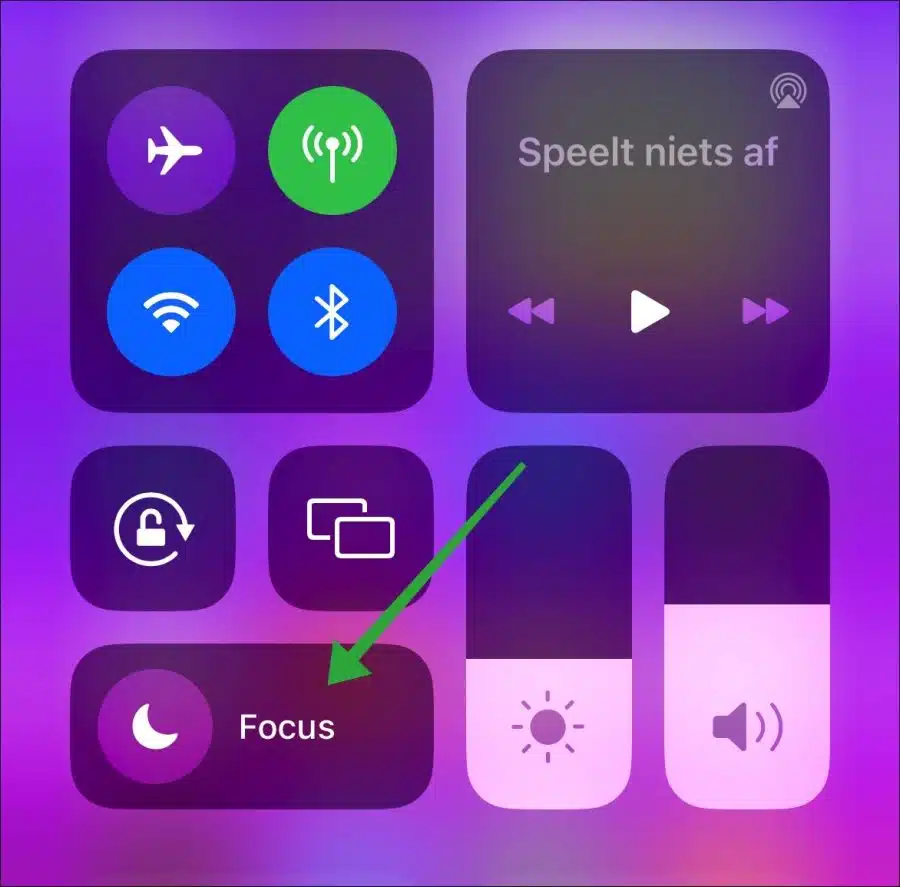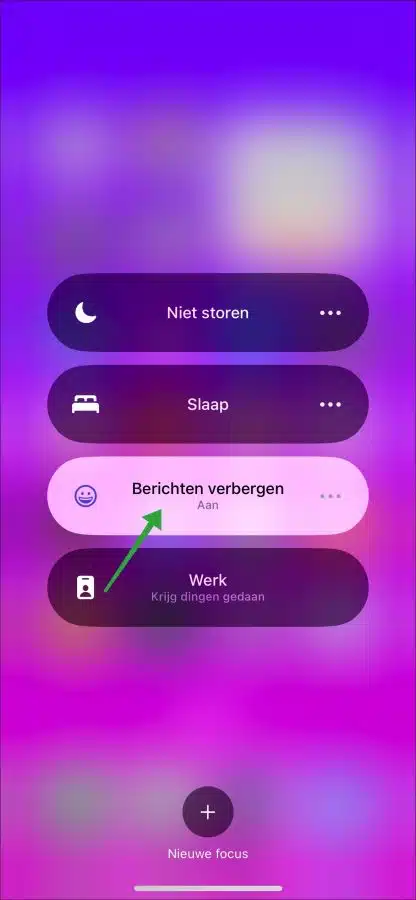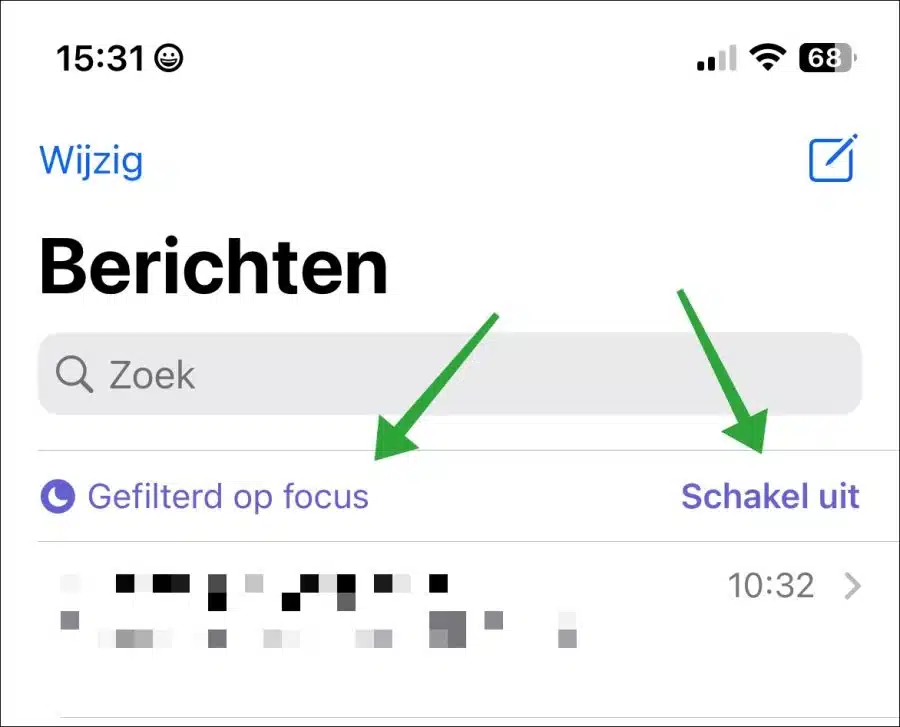Dans iOS 16 sur un iPhone, vous pouvez masquer les messages. Il peut s'agir de messages via SMS ou de messages iMessage.
Dans les versions précédentes d'iOS, il n'était possible de masquer les messages que si vous désactiviez les notifications. Les messages n’étaient pas immédiatement visibles et étaient pour ainsi dire gardés sous silence.
Dans iOS 16, vous pouvez masquer les messages en appliquant un filtre Focus. Si vous activez le filtre, les messages et les contacts sélectionnés resteront silencieux. Tous les appels téléphoniques ne seront pas mis en sourdine à moins que vous ne le définissiez.
Découvrez comment masquer les messages de contacts spécifiques sur un iPhone exécutant iOS 16 ou version ultérieure dans ce guide étape par étape.
Masquer les messages sur un iPhone exécutant iOS 16
Pour commencer, ouvrez « Paramètres » sur votre iPhone. Ensuite, ouvrez les paramètres « Focus ».
Appuyez ensuite sur l'icône [+] en haut à droite pour définir un nouveau focus.
Créez un nouveau focus « Personnalisé ».
Donnez à ce nouvel objectif un nom clair. Ce focus doit être reconnaissable car lorsqu'il est activé, il masque les messages de contacts spécifiques.
Appuyez sur Suivant si vous avez défini un nom de focus clair que vous reconnaissez. Appuyez à nouveau sur « Ajuster la mise au point » pour confirmer.
Maintenant, appuyez sur « Personnes » pour ajouter des personnes que vous connaissez wel souhaitez recevoir et voir des notifications et des messages.
Sélectionnez ces personnes en cliquant dessus. Ajoutez toutes les personnes dont vous wel souhaitez recevoir des messages.
Sur l'écran suivant, vous pouvez choisir d'autoriser les appels depuis
- Tout le monde.
- Uniquement les personnes autorisées.
- Favoris.
- Contacts uniquement.
- Groupe de contacts.
Je recommande de choisir «tout le monde» si vous souhaitez uniquement masquer les messages de contacts spécifiques. Si vous souhaitez également recevoir des appels téléphoniques uniquement des contacts sélectionnés, sélectionnez « Personnes autorisées uniquement ». Encore une fois, si vous choisissez cette option, tous les autres appels téléphoniques seront réduits au silence. Non recommandé!
Revenez maintenant au focus et appuyez sur « Ajouter un filtre » tout en bas.
Dans les « Filtres d'application », appuyez sur « Messages ». Activez ensuite l’option « Filtrer par liste de personnes ». Confirmez en appuyant sur « ajouter » en haut à droite.
Ouvrez maintenant le « centre de contrôle » du panneau de configuration en faisant glisser le coin supérieur droit de l’écran d’accueil.
Appuyez sur « Focus » et appuyez sur le nom du focus que vous venez de créer.
Ouvrez maintenant l'application Messages et vous verrez que les messages ont été filtrés en fonction du focus défini. Vous pouvez afficher à nouveau tous les messages en appuyant sur « Filtré par focus » ou désactiver le filtre de focus en appuyant sur « Désactiver ».
J'espère que cela vous a aidé. Merci pour la lecture!